win10预览体验计划提示Linkink an account红字如何解决
最近,一位用户反馈自己在windows10系统中遇到了windows 预览体验计划 获取lnsider Preview 内部版本 Linking an account in this page is broken!As a workround,Run"Command Prompt"as admin and execute:"REG DELETE HKLM\SOFTWARE\Microsoft\WindowsSelfHost\av /f",After you do this,re-enter this page TWICE to default to your parimary account. 的红字提示,这是回事呢?我们要如何操作?其实,该问题是由于错误设置注册表引起的,我们可以通过从相同版本的注册表中导入代码即可解决。接下来,就随小编一起看看该问题的具体操作方法。
推荐:win10系统下载64位
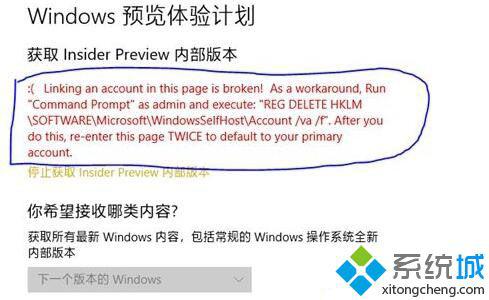
具体如下:
1、在正常运行的计算机中按下win+r 组合键打开运行,在运行中输入 regedit 点击确定打开注册表编辑器;
2、在注册表编辑器左侧依次展开:HKEY_LOCAL_MACHINE\SOFTWARE\Microsoft\WindowsSelfHost\Account;
3、在Account上单击右键,在弹出的菜单中点击【导出】;
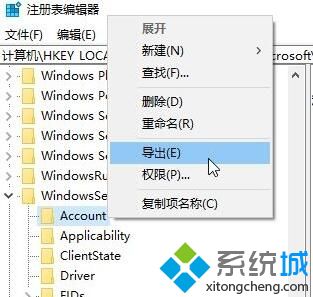
4、保存后将reg文件复制到问题机中,双击导入即可解决问题!
看了上述小编的介绍,相信大家对如何解决win10预览体验计划提示Linkink an account红字已经有了一定的了解。
我告诉你msdn版权声明:以上内容作者已申请原创保护,未经允许不得转载,侵权必究!授权事宜、对本内容有异议或投诉,敬请联系网站管理员,我们将尽快回复您,谢谢合作!










